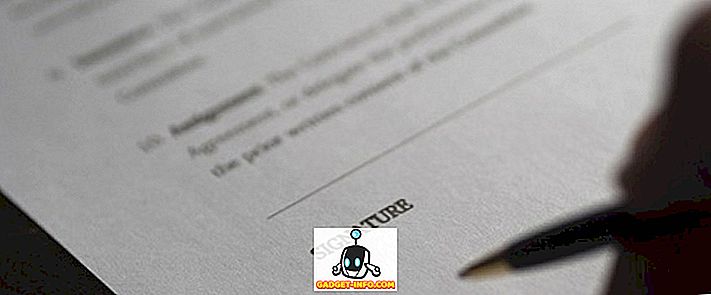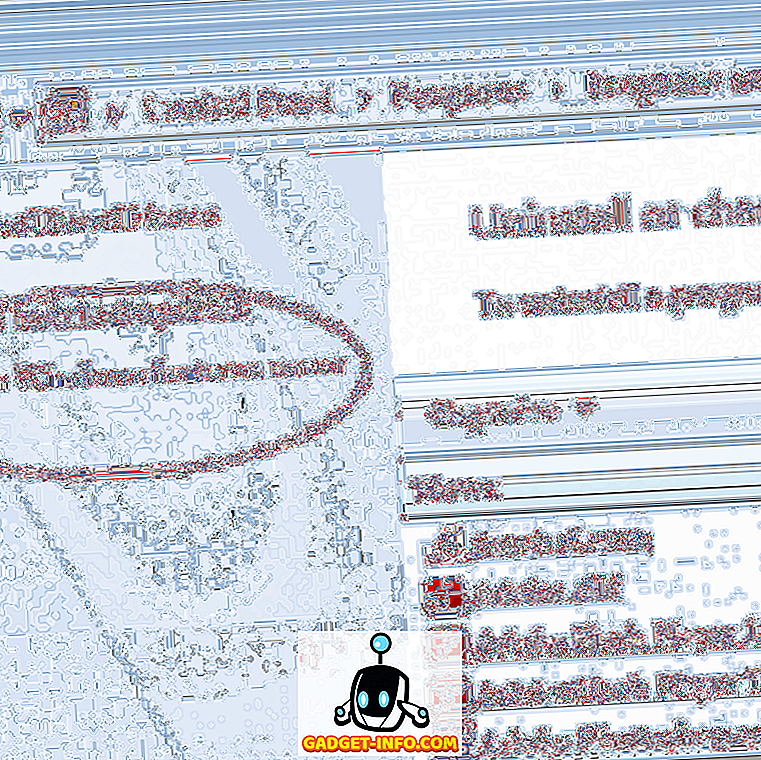Πολλοί άνθρωποι χρησιμοποιούν και προτιμούν τα Έγγραφα Google σε ό, τι τους αρέσει το Microsoft Word, λόγω του απλού γεγονότος ότι η προσφορά της Google είναι απλή στη χρήση και διαθέτει ένα περιβάλλον χρήστη που επικεντρώνεται σε αυτό που είναι σημαντικό. Ωστόσο, υπάρχουν περισσότερα για τα Έγγραφα Google από ό, τι συναντά το μάτι. Τα Έγγραφα Google έχουν μερικά εκπληκτικά δυνατά χαρακτηριστικά που μπορούν να σας βοηθήσουν πάρα πολύ στη δημιουργία και τη συνεργασία εγγράφων. Σε αυτό το άρθρο, θα σας βοηθήσουμε να αξιοποιήσετε στο έπακρο τα Έγγραφα Google και να δημιουργήσετε τέλεια έγγραφα μέσω αυτού. Ακολουθεί η λίστα με 13 συμβουλές και κόλπα για τα Έγγραφα Google για να σας φτιάξουμε ένα Pro Google Docs:
1. Χρησιμοποιήστε τα πρότυπα Έγγραφα Google
Όταν δημιουργείτε ένα έγγραφο "Λευκά" στα Έγγραφα Google, πρέπει να έχετε παρατηρήσει διάφορα είδη εγγράφων που είναι διαθέσιμα στα δεξιά. Λοιπόν, αυτά είναι τα πρότυπα εγγράφων που κάνουν τη δημιουργία εγγράφων ένα αεράκι. Υπάρχουν δεκάδες πρότυπα που πρέπει απλώς να συμπληρώσετε με κείμενο, για να δημιουργήσετε ένα επαγγελματικό έγγραφο. Απλά κάντε κλικ στο κουμπί "Περισσότερα" στη δεξιά πλευρά για να ανοίξετε όλα τα διαθέσιμα πρότυπα. Τα πρότυπα περιλαμβάνουν διαφορετικούς τύπους Letter and Resume, Δοκίμιο, Έκθεση, Σημειώσεις, Σχέδια, Φυλλάδια και πολλά άλλα.
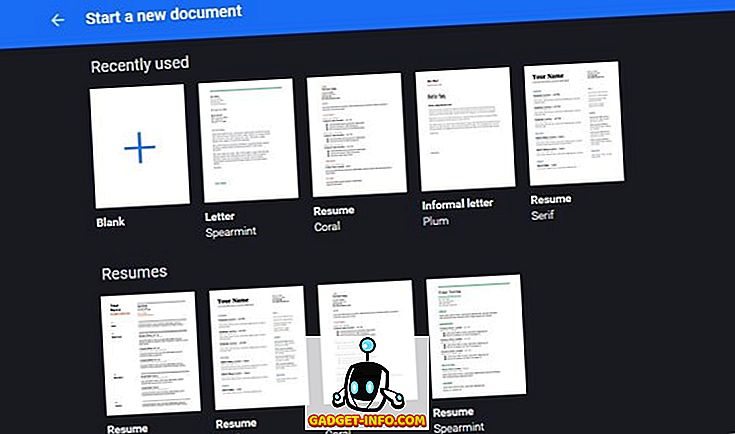
Τα πρότυπα είναι αρκετά καλά και κάνουν την επεξεργασία εύκολη, χάρη σε σαφείς οδηγίες για το τι πρέπει να εισάγετε. Το μόνο που χρειάζεται να ανησυχήσετε είναι το κείμενό σας και τα Έγγραφα Google θα χειριστούν όλη τη μορφοποίηση.
2. Χρησιμοποιήστε τη λειτουργία Προτάσεις
Ενώ συνεργάζεστε σε ένα έγγραφο, τα Έγγραφα Google επιτρέπουν σε όλους να κάνουν αλλαγές σε πραγματικό χρόνο. Ωστόσο, τι συμβαίνει εάν οι άλλοι δεν συμφωνούν με τις τροποποιήσεις σας, δεν θα το δυσκολέψουν, να παρακολουθήσουν τις αλλαγές που κάνατε και στη συνέχεια να τις τροποποιήσετε; Αυτό είναι το σημείο όπου μπαίνει στο παιχνίδι η λειτουργία προτάσεων. Η λειτουργία σας βοηθάει να μετατρέψετε όλες τις επεξεργασίες σας (ή οποιουδήποτε άλλου) σε προτάσεις στην πλαϊνή γραμμή, τις οποίες μπορούν να επιβεβαιώσουν ή να αρνηθούν άλλοι συντάκτες.
Για να ενεργοποιήσετε τη λειτουργία προτάσεων, κάντε κλικ στο εικονίδιο με το μολύβι στη δεξιά πλευρά της γραμμής μενού και επιλέξτε " Προτεινόμενη ". Αυτό θα σας βάλει σε κατάσταση προτάσεων και οι αλλαγές σας θα γίνουν προτάσεις.
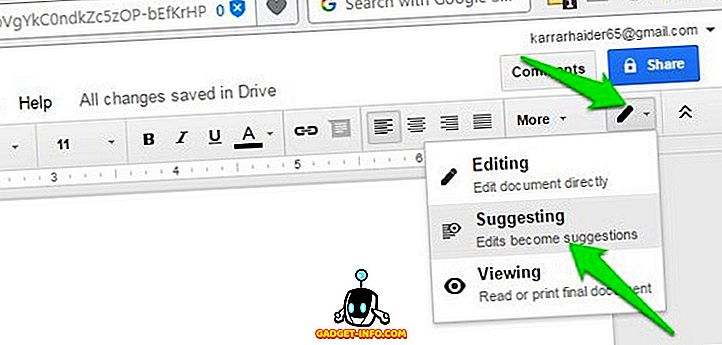
3. Χρησιμοποιήστε το Πρόχειρο Web
Το ενσωματωμένο πρόχειρο του λειτουργικού σας συστήματος λειτουργεί καλά για γρήγορη μετακίνηση κειμένου και εικόνων, αλλά είναι αρκετά περιορισμένο. Τα Έγγραφα Google διαθέτουν ενσωματωμένο πρόχειρο ιστού που σας επιτρέπει να αποθηκεύετε πολλαπλές επιλογές και να τις αποθηκεύετε στο σύννεφο, έτσι ώστε να μπορείτε να τις έχετε πρόσβαση σε άλλη συσκευή. Επιλέξτε το κείμενο ή την εικόνα στα Έγγραφα Google και στη συνέχεια κάντε κλικ στο μενού " Επεξεργασία " παραπάνω και τοποθετήστε το δείκτη του ποντικιού πάνω από το " Πρόχειρο Web ". Εδώ, επιλέξτε " Copy selection to web clipboard " για να αντιγράψετε τα στοιχεία.
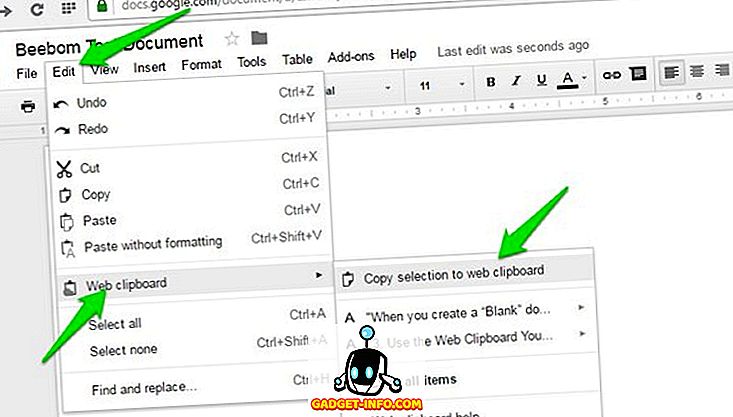
Μπορείτε να επαναλάβετε τη διαδικασία για την αντιγραφή πολλών αντικειμένων και να έχουν πρόσβαση από οποιαδήποτε συσκευή που διαθέτει Έγγραφα Google (φύλλα και διαφάνειες). Οι επιλογές θα παραμείνουν εκεί για 30 ημέρες.
4. Επωφεληθείτε από τις συντομεύσεις πληκτρολογίου
Παρόμοια με άλλες υπηρεσίες της Google, τα Έγγραφα Google έρχονται επίσης με αξιόπιστες συντομεύσεις πληκτρολογίου. Αυτές οι συντομεύσεις μπορούν να κάνουν την επεξεργασία των εγγράφων ένα αεράκι και είναι σίγουρα πολύ πιο γρήγορος τρόπος σε σύγκριση με τη χρήση του ποντικιού. Μπορείτε να αλλάξετε τη μορφοποίηση, να εισαγάγετε συνδέσμους, να βρείτε περιεχόμενο, να περιηγηθείτε στο έγγραφο, να σχολιάσετε, να αποκτήσετε πρόσβαση σε μενού και πολλά άλλα χρήσιμα πράγματα χρησιμοποιώντας διάφορες συντομεύσεις πληκτρολογίου. Για να δείτε την πλήρη λίστα συντομεύσεων πληκτρολογίου, πατήστε " Ctrl +?" Στα Windows ή " Command +? "Στο Mac. Οι συντομεύσεις πληκτρολογίου είναι διαθέσιμες για όλες τις συσκευές που υποστηρίζουν τα Έγγραφα Google.
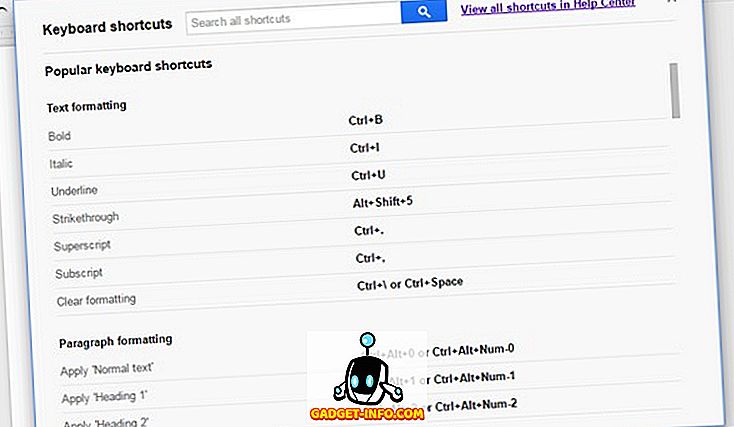
5. Χρησιμοποιήστε τη λειτουργία ιστορικού αναθεώρησης
Τα Έγγραφα Google διατηρούν μια πλήρη καταγραφή των τροποποιήσεων που πραγματοποίησε οποιοσδήποτε στο έγγραφο. Μπορείτε να το χρησιμοποιήσετε για να δείτε πώς η αρχική κατάσταση του εγγράφου, ακόμη και να επαναφέρετε σε προηγούμενη κατάσταση, αν χρειαστεί. Για να αποκτήσετε πρόσβαση στο ιστορικό αναθεωρήσεων, κάντε κλικ στο μενού " Αρχείο " και επιλέξτε " Δείτε ιστορικό αναθεωρήσεων ".
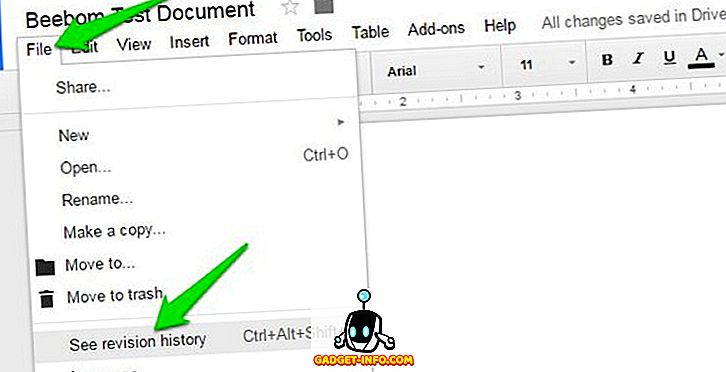
Θα μπορείτε να δείτε αναθεωρήσεις με σημαντικές αλλαγές στην πλαϊνή μπάρα, μαζί με τις ημερομηνίες και τις χρονικές σφραγίδες και το όνομα του ατόμου που έκανε τις επεξεργασίες. Κάντε κλικ στο κουμπί " Εμφάνιση λεπτομερέστερων αναθεωρήσεων " παρακάτω για να δείτε όλες τις αναθεωρήσεις.
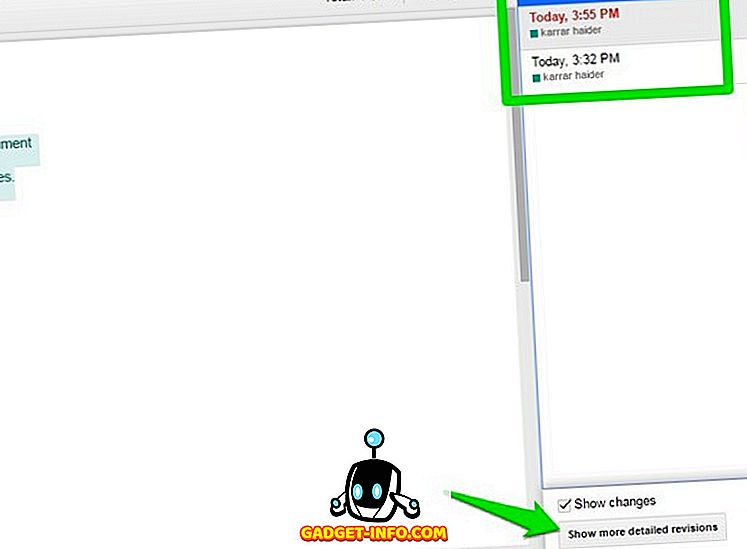
Στη συνέχεια, μπορείτε να κάνετε κλικ στο κουμπί " Επαναφορά αυτής της αναθεώρησης " για να επαναφέρετε τη συγκεκριμένη αναθεώρηση.

6. Τύπος με τη φωνή σας
Εάν χρησιμοποιείτε Έγγραφα Google στο Chrome, μπορείτε να επωφεληθείτε από τη λειτουργία πληκτρολόγησης φωνής για να πληκτρολογείτε και να ελέγχετε το έγγραφο μόνο με τη φωνή σας. Θα χρειαστείτε ένα μικρόφωνο και τα Έγγραφα Google που εκτελούνται στο πρόγραμμα περιήγησης Chrome. Για να το κάνετε, κάντε κλικ στο μενού " Εργαλεία " παραπάνω και επιλέξτε " Φωνητική πληκτρολόγηση " από τις επιλογές.
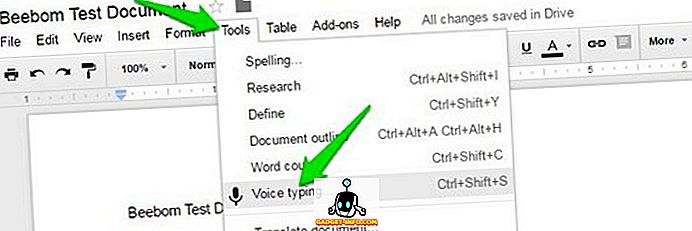
Ένα μικρό εικονίδιο μικροφώνου θα εμφανιστεί στην αριστερή πλευρά της σελίδας. Κάντε κλικ σε αυτό και αρχίστε να μιλάτε για να υπαγορεύσετε τις λέξεις που θέλετε να πληκτρολογήσετε. Όταν τελειώσετε, κάντε ξανά κλικ στο εικονίδιο μικροφώνου για να σταματήσετε. Εκτός από την πληκτρολόγηση με τη φωνή σας, μπορείτε να προσθέσετε εντολές στίξης και χρήσης για να ελέγξετε σχεδόν όλες τις λειτουργίες των Εγγράφων Google (εδώ είναι η πλήρης λίστα). Για παράδειγμα, μπορείτε να πείτε "προσθέστε ερωτηματικό" για να προσθέσετε ένα ερωτηματικό ή να λέτε "Άνοιγμα μενού Αρχείο και επιλογή δείτε ιστορικό αναθεωρήσεων" για πρόσβαση στο ιστορικό αναθεωρήσεων.
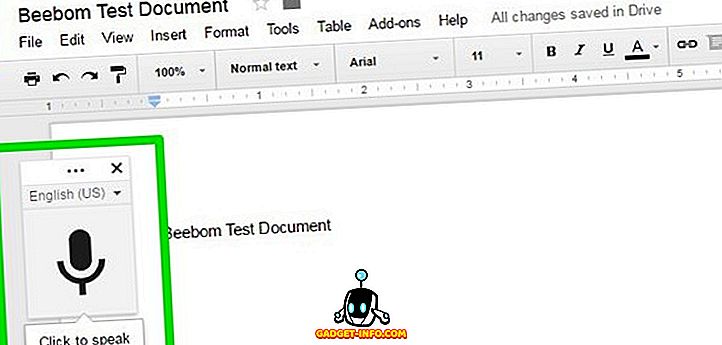
Η φωνητική πληκτρολόγηση υποστηρίζει επίσης δεκάδες δημοφιλείς γλώσσες, όπως αγγλικά, γερμανικά, ισπανικά, αραβικά και κινέζικα, κλπ.
7. Επεξεργασία εικόνων στα Έγγραφα Google
Τα Έγγραφα Google σας επιτρέπουν επίσης να κάνετε βασικές αλλαγές σε μια εικόνα, έτσι ώστε να μην χρειαστεί να καταφύγετε σε ένα πρόγραμμα επεξεργασίας τρίτου μέρους. Μόλις προσθέσετε μια εικόνα, κάντε δεξί κλικ πάνω της και θα βρείτε την επιλογή να την περικόψετε. Από το ίδιο μενού, μπορείτε να κάνετε κλικ στο " Επιλογές εικόνας ", το οποίο θα ανοίξει επιλογές, όπως η ρύθμιση της αντίθεσης, της διαφάνειας και της φωτεινότητας .
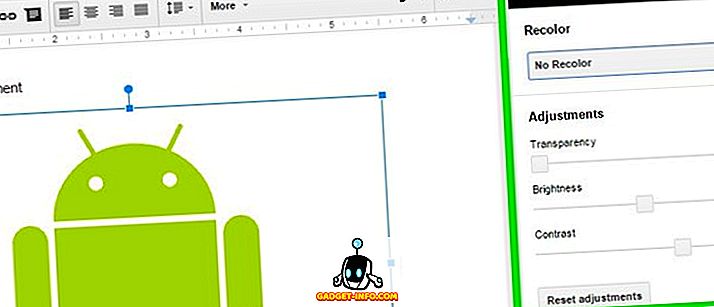
Αν χρειάζεστε περισσότερες επιλογές επεξεργασίας, μπορείτε να ανεβάσετε την εικόνα στο εργαλείο σχεδίασης των Εγγράφων Google και, στη συνέχεια, να την εισαγάγετε στο έγγραφο. Κάντε κλικ στο μενού " Εισαγωγή " και επιλέξτε " Σχέδιο " από τη λίστα. Χρησιμοποιήστε την επιλογή " Εικόνα " στο τέλος για να ανεβάσετε την εικόνα σας στο εργαλείο Σχεδίασης.
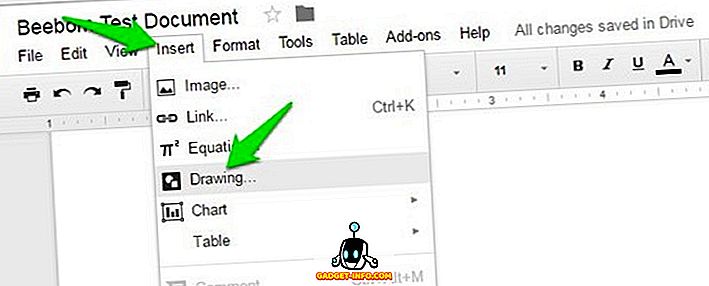
Μόλις φορτωθεί, θα μπορείτε να προσθέσετε σχήματα, κείμενο ή να σχεδιάσετε, να αλλάξετε χρώμα και πολλά άλλα. Όταν τελειώσετε, κάντε κλικ στο κουμπί " Αποθήκευση & κλείσιμο " παραπάνω για να εισαγάγετε την εικόνα.
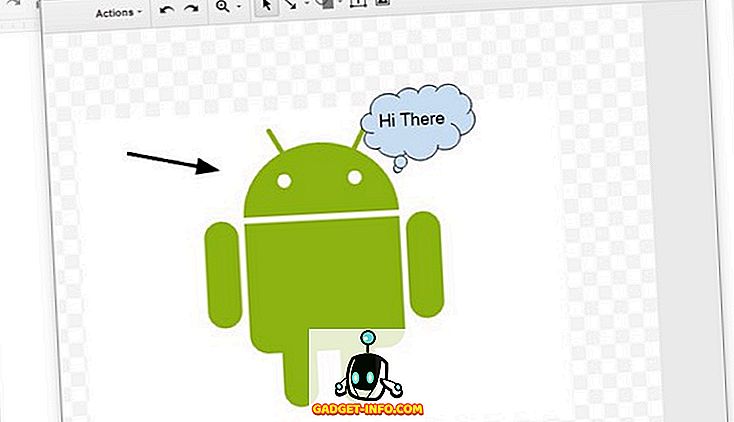
8. Κατεβάστε έγγραφα με διαφορετική μορφή
Εάν θέλετε να υποβάλετε το έγγραφό σας σε διαφορετική μορφή, τα Έγγραφα Google σάς επιτρέπουν να κάνετε λήψη εγγράφων σε δημοφιλείς μορφές όπως DOCX, ODF, PDF, πλούσιο κείμενο, απλό κείμενο κλπ. Απλά κάντε κλικ στο μενού " Αρχείο " και τοποθετήστε το δείκτη του ποντικιού μέσω της επιλογής " Λήψη ως ". Θα δείτε πολλές μορφές για να διαλέξετε . Μόλις επιλέξετε μια μορφή, θα γίνει λήψη.
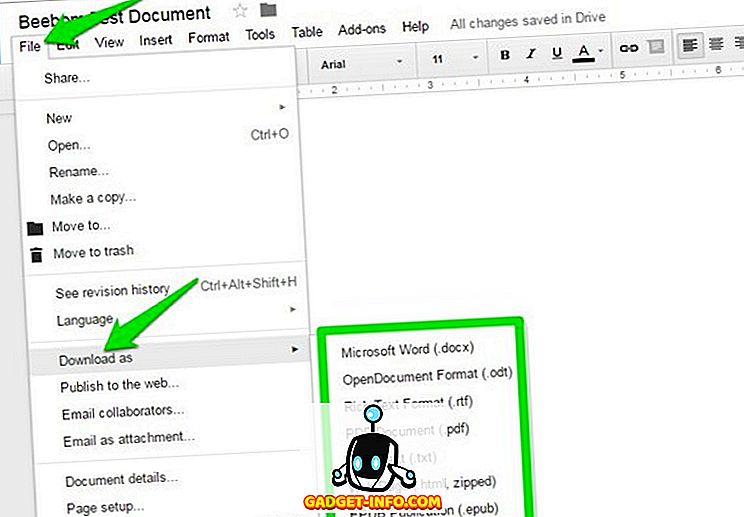
9. Χρησιμοποιήστε τα πρόσθετα
Τα Έγγραφα Google υποστηρίζουν πρόσθετα για τρίτους που μπορείτε να χρησιμοποιήσετε για να αυξήσετε τη λειτουργικότητα των Εγγράφων Google. Υπάρχουν πολλά δροσερά πρόσθετα που προσθέτουν λειτουργίες όπως προσθήκη πίνακα περιεχομένων, διόρθωση γραμματικών σφαλμάτων, προσθήκη γραφημάτων και διαγραμμάτων, μετάφραση περιεχομένου και πολλά άλλα. Για να λάβετε πρόσθετα, κάντε κλικ στο μενού " Πρόσθετα " και επιλέξτε " Λήψη πρόσθετων ".
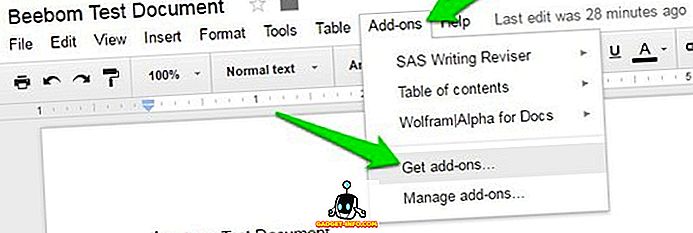
Θα δείτε όλα τα πρόσθετα που είναι διαθέσιμα για τα Έγγραφα Google που μπορείτε να εγκαταστήσετε. Τοποθετήστε το δείκτη του ποντικιού πάνω τους για να δείτε περισσότερες λεπτομέρειες και κάντε κλικ στο κουμπί "+" παρακάτω για να τις εγκαταστήσετε .
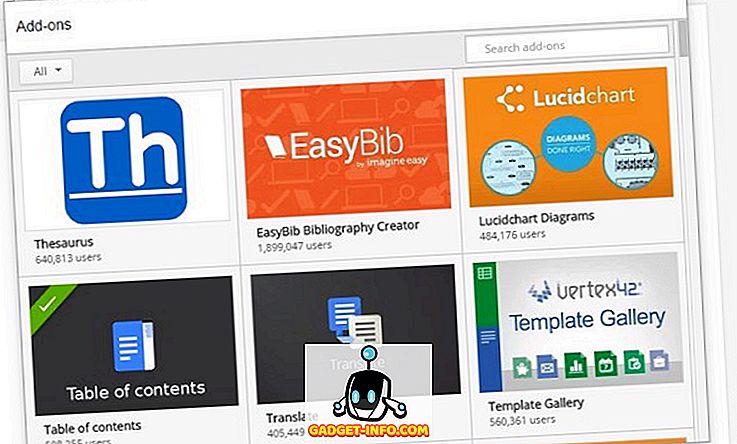
10. Χρησιμοποιήστε τη λειτουργία έρευνας
Τα Έγγραφα Google διαθέτουν ενσωματωμένη ερευνητική λειτουργία που σας επιτρέπει να κάνετε αναζήτηση στον ιστό για πληροφορίες και να την προσθέσετε γρήγορα στο έγγραφό σας . Κάντε κλικ στο μενού " Εργαλεία " και επιλέξτε " Έρευνα " από αυτό.
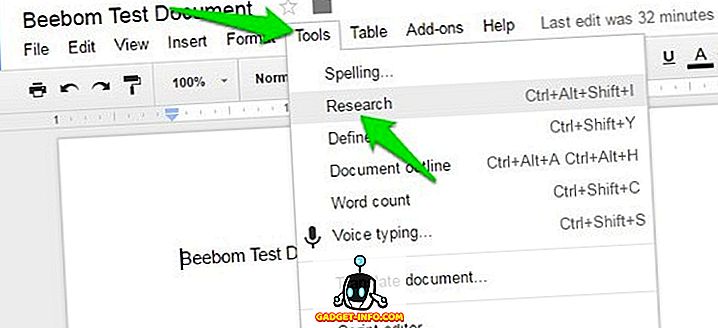
Το εργαλείο έρευνας θα ανοίξει στην πλαϊνή μπάρα και μπορείτε να χρησιμοποιήσετε την επιλογή " Αναζήτηση " για να αναζητήσετε εικόνες, να αναζητήσετε άρθρα του Google Scholar, να προσθέσετε όμορφα αποσπάσματα και άλλες χρήσιμες πληροφορίες που μπορεί να σας βοηθήσουν στο έγγραφο που δημιουργείτε. Μπορείτε επίσης να βρείτε εικόνες χωρίς δικαιώματα και να τις εισαγάγετε απευθείας στο έγγραφο.
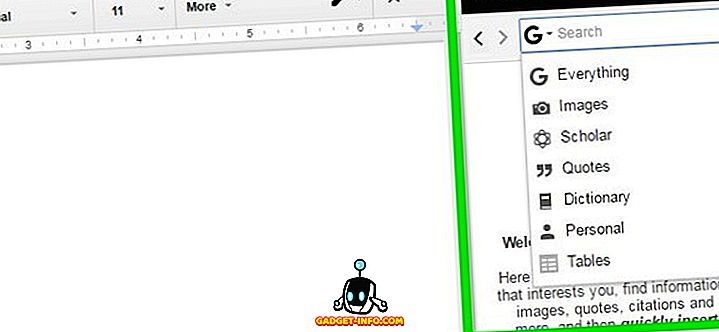
Επιπλέον, η δυνατότητα "Έρευνα" είναι επίσης ικανή να λαμβάνει αυτόματα βασικά θέματα από το περιεχόμενό σας και σας προτείνει να βρείτε περισσότερες πληροφορίες σχετικά με αυτά τα θέματα.
11. Επισημάνετε τους ανθρώπους στα σχόλια
Εάν θέλετε να αποκτήσετε την προσοχή ενός άλλου προγράμματος επεξεργασίας στο έγγραφό σας, μπορείτε να τα προσθέσετε με ετικέτα και ένα μήνυμα ηλεκτρονικού ταχυδρομείου θα σταλεί σε αυτά ως ειδοποίηση. Ενώ σχολιάζετε, πληκτρολογήστε "+" και θα ανοίξει μια λίστα όλων των επαφών σας. Επιλέξτε το άτομο που θέλετε να ειδοποιήσετε και κάντε κλικ στο " Σχόλιο " για να εισάγετε το σχόλιο και επίσης να στείλετε την ειδοποίηση.
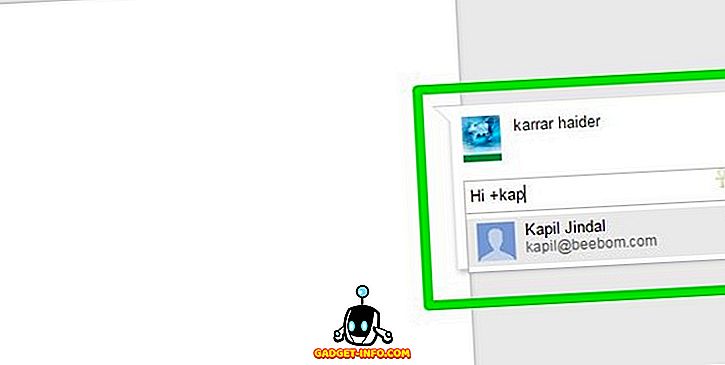
Η ειδοποίηση θα αποσταλεί εάν το έγγραφο είναι ήδη κοινόχρηστο μαζί τους, διαφορετικά θα δείτε ένα παράθυρο, από το οποίο μπορείτε να μοιραστείτε και να καθορίσετε δικαιώματα επεξεργασίας. Επιπλέον, μπορείτε επίσης να πληκτρολογήσετε το μήνυμα με μη αυτόματο τρόπο, αντί να επιλέξετε μια επαφή του Gmail.
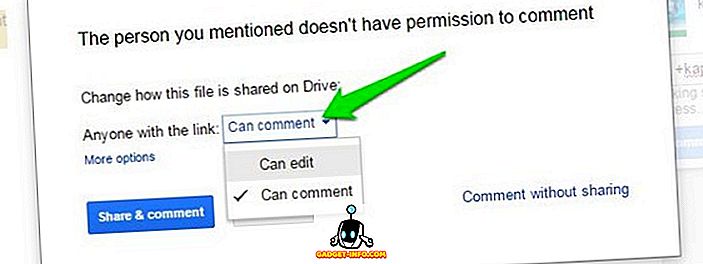
12. Αναζήτηση αποτελεσματικά στα Έγγραφα Google
Εάν έχετε πολλά έγγραφα, μπορεί να γίνει λίγο δύσκολο να βρείτε γρήγορα ένα παλιό έγγραφο, ειδικά εάν έχετε διαφορετικά έγγραφα σε ένα ίδιο θέμα. Ευτυχώς, το πεδίο αναζήτησης των Εγγράφων Google καθιστά πολύ εύκολο να βρείτε ακριβώς αυτό που χρειάζεστε. Η εισαγωγή μιας λέξης-κλειδιού στη γραμμή αναζήτησης θα οδηγήσει γρήγορα σε όλα τα έγγραφα με τη συγκεκριμένη λέξη-κλειδί στον τίτλο.
Υπάρχει όμως κάτι περισσότερο, αν η συνήθης αναζήτηση δεν σας βοηθήσει να βρείτε το έγγραφο που χρειάζεστε, μπορείτε επίσης να εκμεταλλευτείτε τις εντολές σύνθετης αναζήτησης . Για παράδειγμα, μπορείτε να χρησιμοποιήσετε το "OR" για να κάνετε μια αναζήτηση με πολλές λέξεις-κλειδιά, όπως "Android OR iOS" για να βρείτε έγγραφα με έναν ή και τους δύο αυτούς όρους. Μπορείτε να βρείτε μια πλήρη λίστα με τις εντολές προηγμένης αναζήτησης Google Docs στον ιστότοπο υποστήριξης της Google.
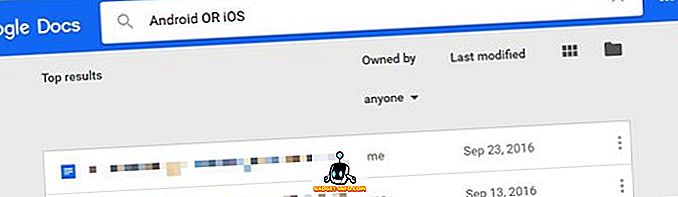
13. Χαρακτηριστικό περίγραμμα εργαλείων Google
Εάν εργάζεστε σε ένα μεγάλο έγγραφο, μπορεί να είναι λίγο δύσκολο να πλοηγηθείτε σε αυτό. Αυτό είναι το σημείο όπου η λειτουργία του Έγγραφα Google Docs θα σας βοηθήσει. Η λειτουργία δημιουργεί έναν πίνακα περιεχομένων του εγγράφου σας, στην αριστερή πλευρά. Μπορείτε να κάνετε κλικ στις επικεφαλίδες μέσα στο περίγραμμα για να μετακινηθείτε γρήγορα σε αυτό. Λάβετε υπόψη ότι θα πρέπει να μορφοποιήσετε σωστά το έγγραφό σας χρησιμοποιώντας τίτλους (όπως τον τίτλο 1 ή τον τίτλο 2) για να λειτουργήσει το χαρακτηριστικό περίγραμμα.
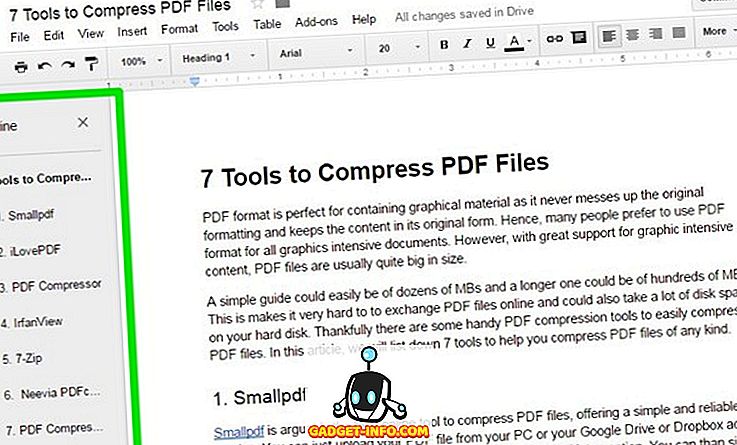
Βελτιώστε την εμπειρία των Εγγράφων Google με αυτές τις συμβουλές και κόλπα
Αυτές οι συμβουλές και κόλπα των Εγγράφων Google θα πρέπει να ενισχύσουν σίγουρα την εμπειρία σας και να σας βοηθήσουν να κάνετε τα πράγματα γρηγορότερα. Χρησιμοποιώ τα περισσότερα από αυτά τα χαρακτηριστικά των Εγγράφων Google στην καθημερινή γραφή μου και σίγουρα με βοηθούν να γράψω καλύτερα. Σας συνιστούμε επίσης να μάθετε μερικές συντομεύσεις πληκτρολογίου στο Google Docs, καθώς σίγουρα θα επιταχύνουν τα πράγματα.
Λοιπόν, ελπίζουμε ότι σας άρεσαν αυτά τα δροσερά συμβουλές και κόλπα των Εγγράφων Google, αλλά αν υπάρχουν ωραίες λειτουργίες του Google Docs που χάσαμε, ενημερώστε μας στην παρακάτω ενότητα σχολίων.